How to Download and Update Dell Latitude 5420 Drivers for Windows

Apreneu com descarregar i actualitzar els controladors de Dell Latitude 5420 a Windows per a un rendiment optimitzat i una operació sense problemes.
A ningú li agrada que s'interrompi mentre mira vídeos en línia, especialment quan l'error al carregar el reproductor: no s'han trobat fonts reproduïbles causa un obstacle. Error al carregar el reproductor: No s'han trobat fonts reproduïbles. Sens dubte, l'error és molt molest. Tot i així, quan apareix de sobte durant la nostra sessió d'entreteniment i esdevé irresistible, genera una gran quantitat de frustració.

El missatge d'error al carregar el reproductor: no s'han trobat fonts reproduïbles que s'enfronten molts usuaris quan veuen qualsevol vídeo. Vegem quin és l'error de càrrega del reproductor d'error, per què es produeix i les maneres de solucionar-ho.
Continguts
Per què s'ha produït un error al carregar el reproductor: no s'han trobat fonts reproduïbles?
L' error al carregar el reproductor: no s'han trobat fonts reproduïbles és un missatge que apareix en el moment en què el vostre vídeo està a punt de reproduir-se. És un problema freqüent que s'enfronten les persones que es produeix a causa del problema que es produeix en el moment de carregar qualsevol vídeo en línia al navegador. Tot i tenir una bona connexió a Internet, és possible que tingueu problemes per veure qualsevol vídeo en línia a causa d'alguns motius que provoquen un error al carregar el reproductor: no s'han trobat fonts reproduïbles. Hi ha principalment tres motius darrere d'això. Aquests són:
1 - La memòria cau del vostre navegador : la memòria cau sobrecarregada del navegador és una de les principals raons darrere d'aquest missatge d'error al carregar el reproductor, que pot dificultar la vostra sessió de transmissió de vídeo.
2 – Una versió obsoleta del navegador: els vídeos en línia també es poden impedir que es reprodueixin al navegador a causa de la versió anterior de l'aplicació, que no té funcions noves. Per tant, si heu oblidat actualitzar el vostre navegador a una versió més original, és possible que us trobeu davant d'aquest error pel mateix motiu.
3 – Una versió anterior de la unitat flaix: la versió anterior de la unitat flaix es considera la principal culpable de provocar l'error al carregar el reproductor: no s'han trobat fonts reproduïbles. Per tant, si no podeu veure vídeos en línia, és possible que la vostra antiga unitat flaix estigui causant l'obstacle.
Com que ara coneixeu els motius importants del missatge d'error, podem avançar per veure les maneres de solucionar-ho.
Com corregir l'error al carregar el reproductor: no s'han trobat errors de fonts reproduïbles?
Ara és el moment de deixar totes les preocupacions, perquè aquest és només un problema menor que es pot solucionar molt fàcilment. Tenim alguns entrenaments que consisteixen en passos senzills que podeu seguir molt ràpidament per desfer-vos d'aquest missatge d' error al carregar el reproductor .
Solució 1: torneu a instal·lar Adobe Flash Player
Aquest mètode és la manera més adoptada per desfer-se d'aquest missatge d'error al carregar el reproductor: no s'han trobat fonts reproducbles. Atès que la versió antiga de la unitat flaix és la raó principal, que causa el problema, per tant, actualitzant o reinstal·lant, us pot ajudar a alliberar-vos d'aquest error. Els passos següents us guiaran per aconseguir el mateix.
Pas 1: En primer lloc, aneu al Tauler de control, també podeu utilitzar la drecera: premeu les tecles Windows + X alhora al vostre PC.
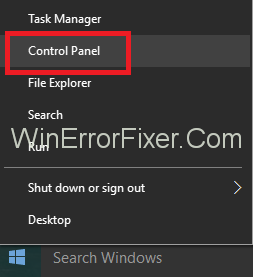
Pas 2: A continuació, aneu a Programes i feu clic a Desinstal·la un programa .
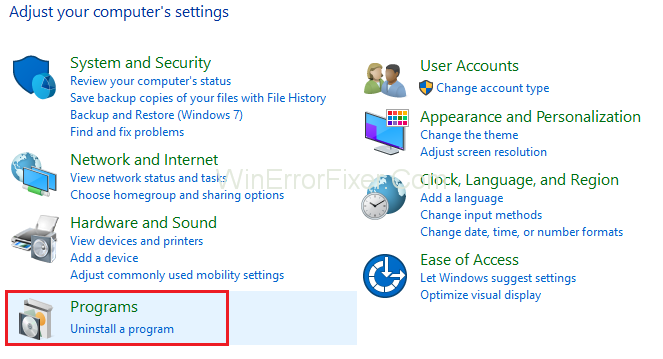
Pas 3: després, cerqueu Adobe Flash Player i desinstal·leu Adobe Flash Player .
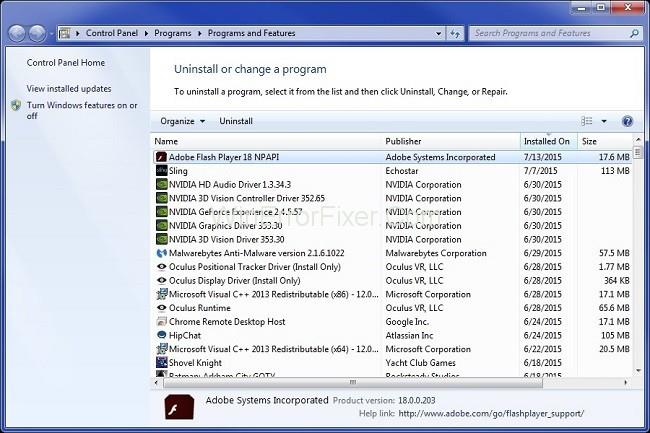
Pas 4: A continuació, navegueu al lloc oficial d' Adobe Flash Player i descarregueu-lo.
Pas 5: Ara, una versió d'Adobe Flash adequada segons la configuració del vostre sistema operatiu es mostrarà automàticament a la part esquerra de la pantalla.
Pas 6: També podeu optar per descarregar-lo amb una altra configuració. Feu clic a Necessites Flash Player per a un altre ordinador? i seguiu les instruccions a la pantalla.
Pas 7: després, feu clic a Instal·la ara si voleu continuar amb les configuracions detectades automàticament.
Pas 8: per fi, torneu a instal·lar-lo seguint les instruccions a la pantalla. Ara reinicieu el vostre sistema i comproveu si l'error ha desaparegut o no.
Si l'error Error al carregar el reproductor: no s'han trobat fonts reproduïbles encara apareix a la vostra pantalla, podeu optar per altres mètodes per desfer-se'n. La següent manera és la següent:
Solució 2: esborra l'historial del navegador
Aquest mètode és principalment per a aquells que utilitzen Google Chrome com a navegador. Podeu aturar el missatge d'error esborrant la memòria cau de navegació de Chrome. Com s'ha esmentat anteriorment, si la vostra memòria cau de navegació s'està sobrecarregant, és possible que us trobeu amb aquest error. Per eliminar la memòria cau, seguiu aquests passos:
Pas 1: En primer lloc, obriu el Google Chrome del vostre ordinador i premeu els tres punts a la cantonada superior dreta de la pantalla.
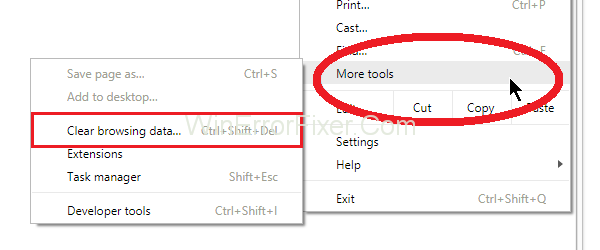
Pas 2: ara, aneu a Més eines, seguit de Esborra les dades de navegació .
Pas 3: després, seleccioneu l' interval de temps per al qual preferiu suprimir la memòria cau del navegador i, a continuació, trieu totes les opcions necessàries.
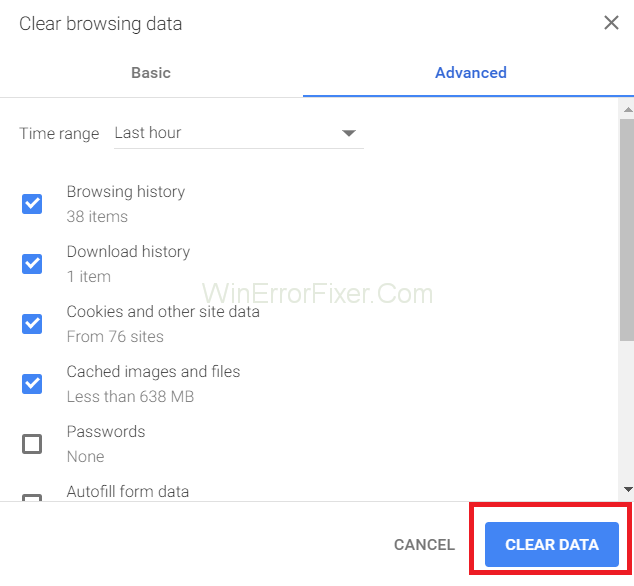
Pas 4: per últim, feu clic a Esborra les dades i espereu uns minuts.
Ara tanqueu el Chrome i reinicieu-lo. Pot ser que hagi resolt el vostre problema i, per tant, ara podeu gaudir dels vostres vídeos en línia sense cap interrupció.
Solució 3: actualitzeu el navegador Google Chrome
Si esborrar la memòria cau no us ha funcionat, podeu provar una altra manera d'eliminar l'error. Si utilitzeu Google Chrome, l'actualització de l'aplicació pot evitar que aparegui l'error. Per tant, descarregueu la versió més recent de Chrome i instal·leu-la per eliminar la notificació Error Loading Player: No Playable Sources Found. Per fer-ho, seguiu els passos següents:
Pas 1: primer de tot, obriu Google Chrome i, a continuació, premeu els tres punts a la cantonada superior dreta de la pantalla. Després d'això, aneu a Ajuda → Quant a Google Chrome.
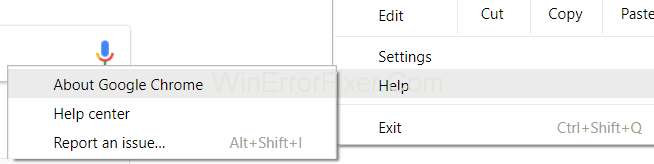
Pas 2: Aleshores, si hi ha alguna actualització disponible, s'iniciarà automàticament.
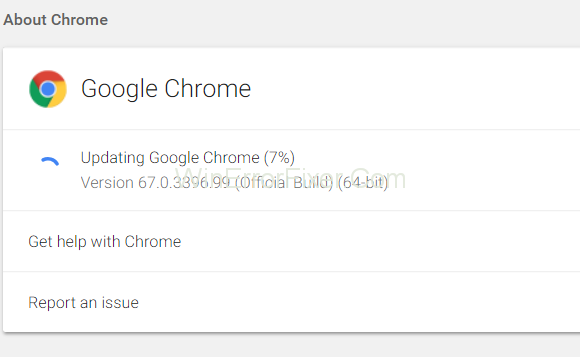
Pas 3: per fi, assegureu-vos de rellançar -lo un cop finalitzada la descàrrega.
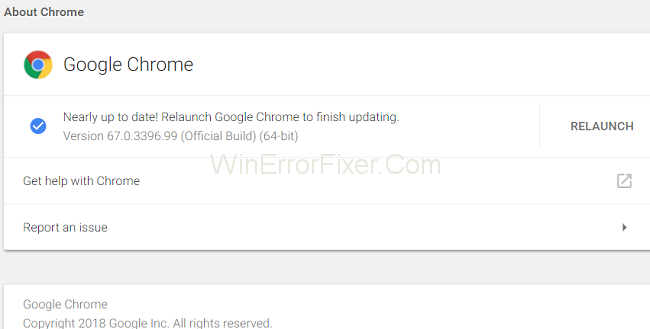
En tornar-lo a llançar, s'assegurarà que els canvis realitzats tinguin lloc perquè pugueu gaudir dels vostres vídeos i àudio en línia sense cap interrupció.
Solució 4: afegiu excepcions de Flash
També podeu eliminar l'error afegint excepcions flash. És probable que IT aturarà la notificació d'error al carregar el reproductor: no s'han trobat fonts reproduïbles. Per afegir excepcions flash, seguiu els passos següents:
Pas 1: primer de tot, obriu Google Chrome al vostre ordinador.
Pas 2: A continuació, feu clic a la icona del menú, seguida de Configuració .
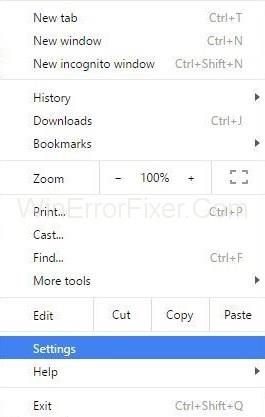
Pas 3: després, desplaceu-vos cap avall i feu clic a Configuració avançada .
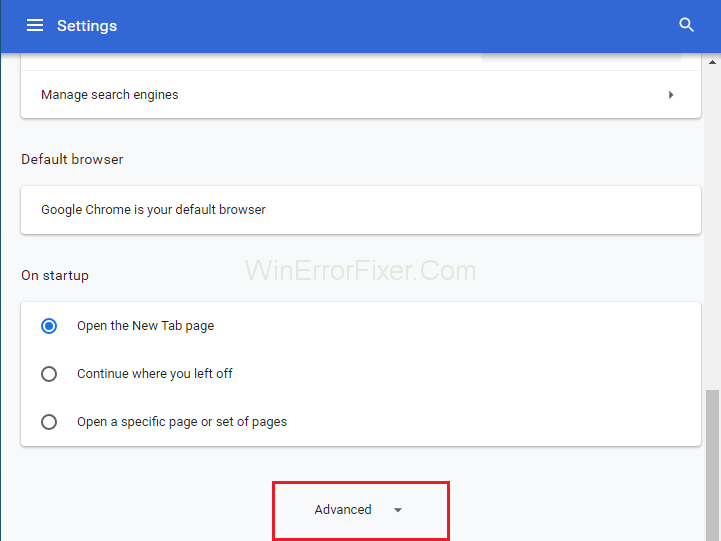
Pas 4: a continuació, cerqueu Configuració de contingut al camp Privadesa .
Pas 5: per fi, cerqueu la funció Flash . Aquí podeu afegir qualsevol lloc web a la llista.
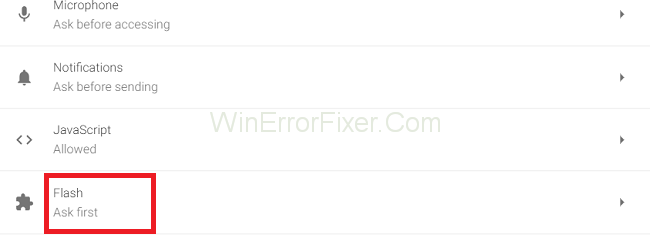
Això és tot el que has de fer.
Solució 5: actualitzeu Windows a la darrera versió
Una versió obsoleta de Windows és una de les principals causes de molts problemes que podeu trobar amb el vostre sistema. Així, a causa d'aquest error, també es pot produir la càrrega del reproductor. Per tant, la millor solució per a aquest problema és actualitzar les finestres a la versió més recent.
Pas 1: en primer lloc, premeu les tecles Windows + I simultàniament.
Pas 2: Aleshores, s'obrirà la finestra de configuració del sistema . Després d'això, feu clic a Actualització i seguretat .
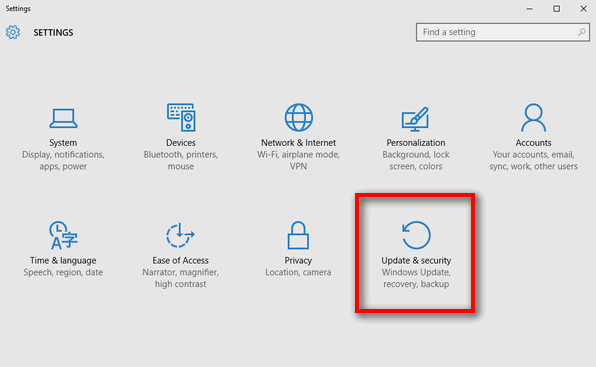
Pas 3: a continuació, feu clic a Comprova si hi ha actualitzacions .
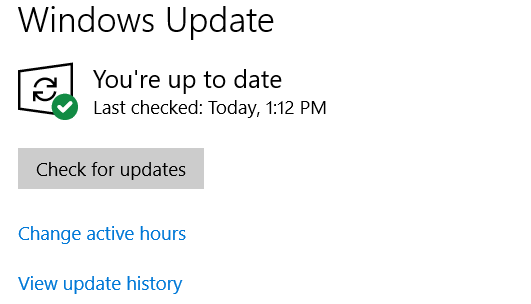
Pas 4: després, cerqueu les actualitzacions disponibles i descarregueu-les.
Pas 5: per fi, reinicieu el sistema i comproveu l'error.
Aquest mètode probablement aturarà aquesta notificació d'error i, juntament amb això, també solucionarà altres problemes del vostre sistema.
Solució 6: introduïu el mode segur mitjançant la xarxa
Si el vostre problema encara no s'ha resolt amb els mètodes anteriors, podeu tornar-los a provar després de posar l'ordinador en mode segur amb xarxa . Els passos següents us guiaran per reiniciar l'ordinador en mode segur amb xarxes:
Pas 1: en primer lloc, premeu les tecles Windows + R juntes.
Pas 2: A continuació, apareixerà la finestra Executar. Després d'això, escriviu " msconfig " aquí i premeu D'acord .
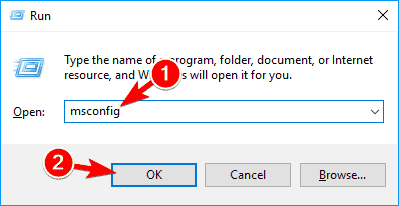
Pas 3: A continuació, aneu a la pestanya d' arrencada a la finestra Configuració del sistema .
Pas 4: A continuació, marqueu la casella d'arrencada segura a les opcions d'arrencada. A més, comproveu la funció de xarxa que hi ha a sota.
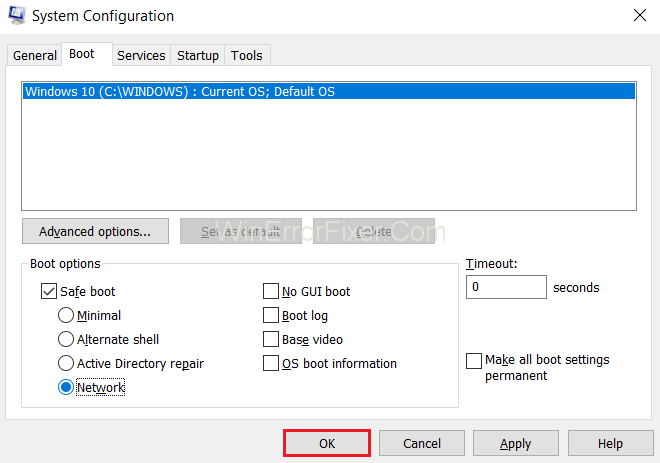
Pas 5: assegureu-vos de desar els canvis i després reinicieu el sistema. Això és tot.
Solució 7: comproveu si hi ha virus
De vegades, els llocs web individuals també poden contenir virus. Així, sempre que obrim aquest lloc per veure qualsevol vídeo o contingut, el virus entra al nostre sistema i el danya. Aquests programes maliciosos i virus poden ser una amenaça per al vostre sistema, cosa que provoca molts errors, inclòs aquest error. Fins i tot si teniu antivirus instal·lats al vostre sistema, es recomana comprovar la seguretat del vostre sistema. Sempre podeu desactivar temporalment la vostra aplicació antivirus.
Us suggerim que baixeu el tallafoc de Windows al vostre sistema. És l'opció més adequada perquè Firewall controla aquests llocs web que poden danyar el vostre sistema. A més, és una aplicació gratuïta. Així que descarregueu-lo ràpidament i estalvieu el vostre ordinador de danys. També us ajudarà a desfer-vos de la notificació Error Loading Player: No Playable Sources Found.
Solució 8: desactiveu el filtratge ActiveX (només per a usuaris d'Internet Explorer)
Pas 1: en primer lloc, obriu Internet Explorer al vostre ordinador.
Pas 2: després, feu clic a la icona d'engranatge de l'extrem superior dret i, a continuació, aneu a Seguretat → Filtret ActiveX al menú.
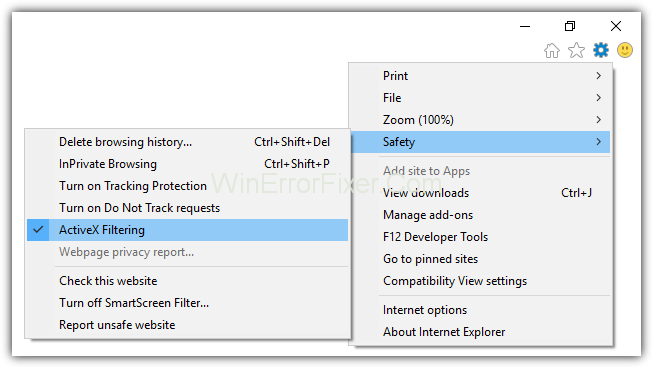
Pas 3: per últim, desmarqueu el filtre ActiveX si està marcat.
És una manera senzilla però molt eficaç que pot resoldre el vostre problema en només uns minuts.
Solució 9: assegureu-vos d'habilitar Flash del navegador
En alguns casos, les aplicacions desactiven el Flash, la qual cosa condueix al missatge Error al carregar el reproductor: No s'han trobat fonts reproduïbles perquè alguns llocs web requereixen Flash per reproduir els seus vídeos. Per tant, activar-lo us resoldrà fins a cert punt sou el vostre problema. Per fer-ho, seguiu els passos següents:
Pas 1: en primer lloc, al navegador Chrome, escriviu "chrome://settings/content/flash" a la barra de cerca.
Pas 2: I després, feu clic a l'opció Pregunta primer (recomanat).
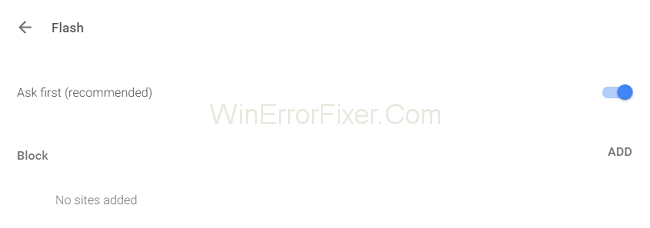
És només un mètode de 2 passos que només necessita 2 minuts per implicar i resoldre l'error de càrrega del jugador no s'han trobat fonts reproduïbles.
Llegeix també:
Conclusió
A l'article, vam parlar dels diferents mètodes per eliminar la notificació d'error al carregar el reproductor: no s'han trobat fonts reproduïbles. Podeu optar per qualsevol dels mètodes que més us convinguin.
Apreneu com descarregar i actualitzar els controladors de Dell Latitude 5420 a Windows per a un rendiment optimitzat i una operació sense problemes.
Apreneu a utilitzar Google Sheets, l
Are you facing difficulty playing Jade Empire special edition on your Windows PC? Read the blog to find out how to fix Jade Empire Special Edition Failed to find Steam on Windows 10.
Google Find My Device no funciona? No us preocupeu, el blog us proporcionarà una guia completa per resoldre problemes i resoldre problemes de Google Find My Device.
Exploreu solucions pas a pas adaptades als sistemes Mac, garantint una experiència de Discord perfecta sense interrupcions.
Apreneu a clonar qualsevol aplicació d'iPhone sense fer jailbreak al vostre dispositiu. Exploreu els millors cloners d'aplicacions per a iPhone per crear còpies d'aplicacions i canviar de compte fàcilment.
Exploreu els passos de resolució de problemes per resoldre problemes habituals i recupereu la reproducció de Netflix a Roku sense problemes.
Saps com veure totes les aplicacions que et segueixen a Facebook? I tens alguna idea de com bloquejar-los? Continueu llegint per trobar com protegir les vostres dades de les aplicacions rastrejades per Facebook.
Obteniu més informació sobre el mode d'impressió protegit de Windows i les instruccions pas a pas per activar-lo, millorant la seguretat i la qualitat d'impressió.
: Exploreu mètodes de resolució de problemes per resoldre l'error de memòria de referència La instrucció a 0x00 i garantir una experiència informàtica estable i sense errors.







